Solidworks螺纹紧固件零件设计
2013-08-06 by:逆向工程中心-设备设计组 来源:仿真在线
Solidworks螺纹紧固件零件设计
用于将两个或两个以上的零件(或构件)紧固连接为一个整体的零部件被称为紧固件,其中使用螺纹连接的紧固件称为螺纹紧固件,最常见的如螺杆和螺母。紧固件为标准件的一种,是具有明确标准的机械零部件。如在定制螺母时,直接说明需要使用GB812标准、规格为M30×1.5的圆螺母即可,而无需再提供详细图样。
从事机械工作的设计者,应首先看懂普通螺纹紧固件的标记形式和其表达的意义,通常标号在前,螺纹规格在后。此外,有特殊要求的螺纹,其标记规格要相对复杂一些。
在实际标注螺纹规格时,通常粗牙螺纹不标螺距,右旋也不标注,对于中等公差精度螺纹(中径和顶径的公差相同)可不标公差带。此外,螺纹共有3种旋合长度:S(短旋合)、N(中等旋合)和L(长旋合),对于“中等旋合”也可不标注旋合长度。

本实例将讲解在SolidWorks中要设计GB/T 923-2009标准、M12规格的六角盖形螺母需进行的操作。在设计的过程中将主要用到拉伸特征、旋转特征和圆顶特征等操作。
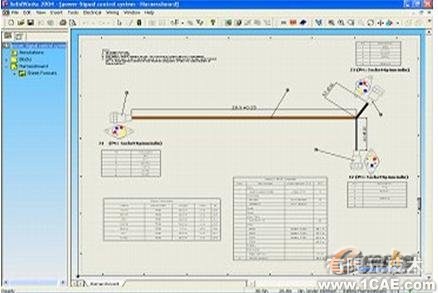
主要流程
螺纹紧固件本身结构较为简单,通常使用拉伸和旋转操作,可以在SolidWorks中完成其建模操作,本实例创建的六角盖形螺母结构稍为复杂,在设计的过程中还需使用圆顶特征(盖形螺母多用于要求密封链接的场合)。
螺纹紧固件对材料没有特殊要求,如13#、45#钢、304#不锈钢等都是常用的制造材料(具体用什么材料与需要的抗拉强度有关)。此外,通常使用“拉丝>冷镦>(热处理)>攻螺纹>表面处理”等几个连续过程来生产紧固件,口径较大的紧固件,在“攻螺纹”之前,可能还需要先进行“车孔”操作。
实施步骤
本实例将以工程图为参照,在SolidWorks中完成“六角盖形螺母”的绘制,步骤如下。
1.拉伸操作
步骤1 新建一零件类型的文件后,选择“前视基准面”,绘制草绘图形(令六角形内切圆的圆心约束于草图原点)。
步骤2 单击“特征”工具栏中的“拉伸凸台/基体”按钮![]() ,打开“凸台-拉伸”属性管理器,在“终止条件”下拉列表框中选择“给定深度”选项,在“深度”文本框中设置拉伸深度为10.00mm,选择“步骤1”绘制的草图执行拉伸操作。
,打开“凸台-拉伸”属性管理器,在“终止条件”下拉列表框中选择“给定深度”选项,在“深度”文本框中设置拉伸深度为10.00mm,选择“步骤1”绘制的草图执行拉伸操作。
2.旋转切除操作
步骤1 进入“右视基准面”的草绘模式,绘制的草绘图形(令横向中心线经过草图原点)。
步骤2 单击“特征”工具栏中的“旋转切除”按钮![]() ,打开“切除-旋转”属性管理器,单击步骤1中绘制的草图的横向中心线,按默认设置执行旋转切除操作。
,打开“切除-旋转”属性管理器,单击步骤1中绘制的草图的横向中心线,按默认设置执行旋转切除操作。
3.圆顶操作
步骤1 在模型的上部表面绘制与外边相切的圆,并执行“拉伸凸台/基体”操作,拉伸距离设置为3mm。
步骤2 选择“插入”>“特征”>“圆顶”菜单,旋转步骤1拉伸出的实体的平面为生成圆顶的参照面(到圆顶的面),设置圆顶“距离”为9mm,创建“圆顶”。
4.添加装饰螺纹操作
步骤1 进入“右视基准面”的草绘模式,绘制的草绘图形(令上部横线经过草图原点)。
步骤2 单击“特征”工具栏中的“旋转切除”按钮![]() ,单击步骤1中绘制的草图的经过原点的横向直线,按默认设置执行旋转切除操作。
,单击步骤1中绘制的草图的经过原点的横向直线,按默认设置执行旋转切除操作。
步骤3 选择“插入”>“注解”>“装饰螺纹线”菜单,选择步骤1旋转切除的口部边线为参考线,选用GB标准、机械螺纹,大小选用M12,生成“装饰螺纹线”。

知识点详解
结合实例,下面介绍一下,在SolidWorks中执行拉伸特征操作、旋转特征操作和圆顶特征操作的技巧,具体如下(拉伸特征和旋转特征是最常用的基础特征,需重点掌握)。
1.拉伸特征
拉伸特征是生成三维模型时最常用的一种特征,其原理是将选择的二维草绘平面图形拉伸一段距离形成实体特征。
拉伸特征主要包括拉伸薄壁、拉伸凸台、切除拉伸和拉伸曲面4种类型。其中拉伸薄壁和凸台可通过“拉伸凸台/基体”特征04创建,切除拉伸可通过“拉伸切除”特征![]() 创建,拉伸曲面可通过“拉伸曲面”特征
创建,拉伸曲面可通过“拉伸曲面”特征![]() 创建(其操作基本相同)。
创建(其操作基本相同)。
通过对“拉伸凸台/基体”的参数进行设置,可以创建薄壁、拔模等拉伸特征,并可按要求设置拉伸方向、距离和拉伸的终止方式等,下面分别介绍。
“从(F)”卷展栏:该卷展栏用于设置拉伸的起始条件。
“方向1”卷展栏:用户可在此选项卡中设置凸台或基体在“方向1”上的拉伸终止条件、拉伸方向以及拔模斜度等。各种终止条件的作用。
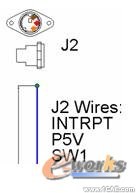
“方向2”卷展栏:用于设置在另外一个方向上的拉伸效果,它与“方向1”卷展栏类似,不同的是“方向2”卷展栏不能设置拉伸方向(“方向2”与“方向1”相反)。
“薄壁特征”卷展栏:“薄壁特征”卷展栏用于设置进行“薄壁拉伸”的参数,“薄壁”是指具有一定厚度的实体特征,可以对闭环和开环草图进行薄壁拉伸。各“类型”选项的意义。

“所选轮廓”卷展栏:通过此卷展栏,允许用户选择当前草图中的部分草图生成拉伸特征。
2.旋转特征
旋转特征是将草绘截面绕旋转中心线旋转一定角度而生成的特征。首先绘制一条中心线,并在中心线的一侧绘制出轮廓草图,然后单击“旋转凸台/基体”按钮![]() ,选择轮廓草图,设置中心线为旋转轴,设置旋转角度后即可创建旋转特征。
,选择轮廓草图,设置中心线为旋转轴,设置旋转角度后即可创建旋转特征。
通过“旋转凸台/基体”的属性管理器,可设置旋转轴、旋转方向、旋转角度和薄壁特征等参数。旋转轴可以是中心线、直线或边线,通过设置旋转角度(角度以顺时针从所选草图测量)可以生成部分旋转体。
3.圆顶特征
圆顶特征是指在零件的顶部面上创建类似于圆角类的特征,创建圆顶特征的顶面可以是平面或曲面。选择“插入”>“特征”>“圆顶”菜单,然后选择用于生成圆顶的基础面,再设置基础面到圆顶面顶部的距离,即可生成圆顶特征。
下面解释一下“圆顶”属性管理器中部分选项的作用。
“约束点或草图”选项:通过草图或点来约束圆顶面。
“方向”选项:通过选择一不垂直于基础面的边界线来定义拉伸圆顶的方向。
“椭圆圆顶”选项:选择此项可生成椭圆形的圆顶特征。
相关标签搜索:Solidworks螺纹紧固件零件设计 Solidworks螺纹紧固件零件设计 SolidWorks培训课程 SolidWorks设计教程 SolidWorks视频教程 SolidWorks软件下载 SolidWorks在建筑室内设计工业设计的应用 SolidWorks基础知识 SolidWorks代做 Fluent、CFX流体分析 HFSS电磁分析 Ansys培训 Abaqus培训






